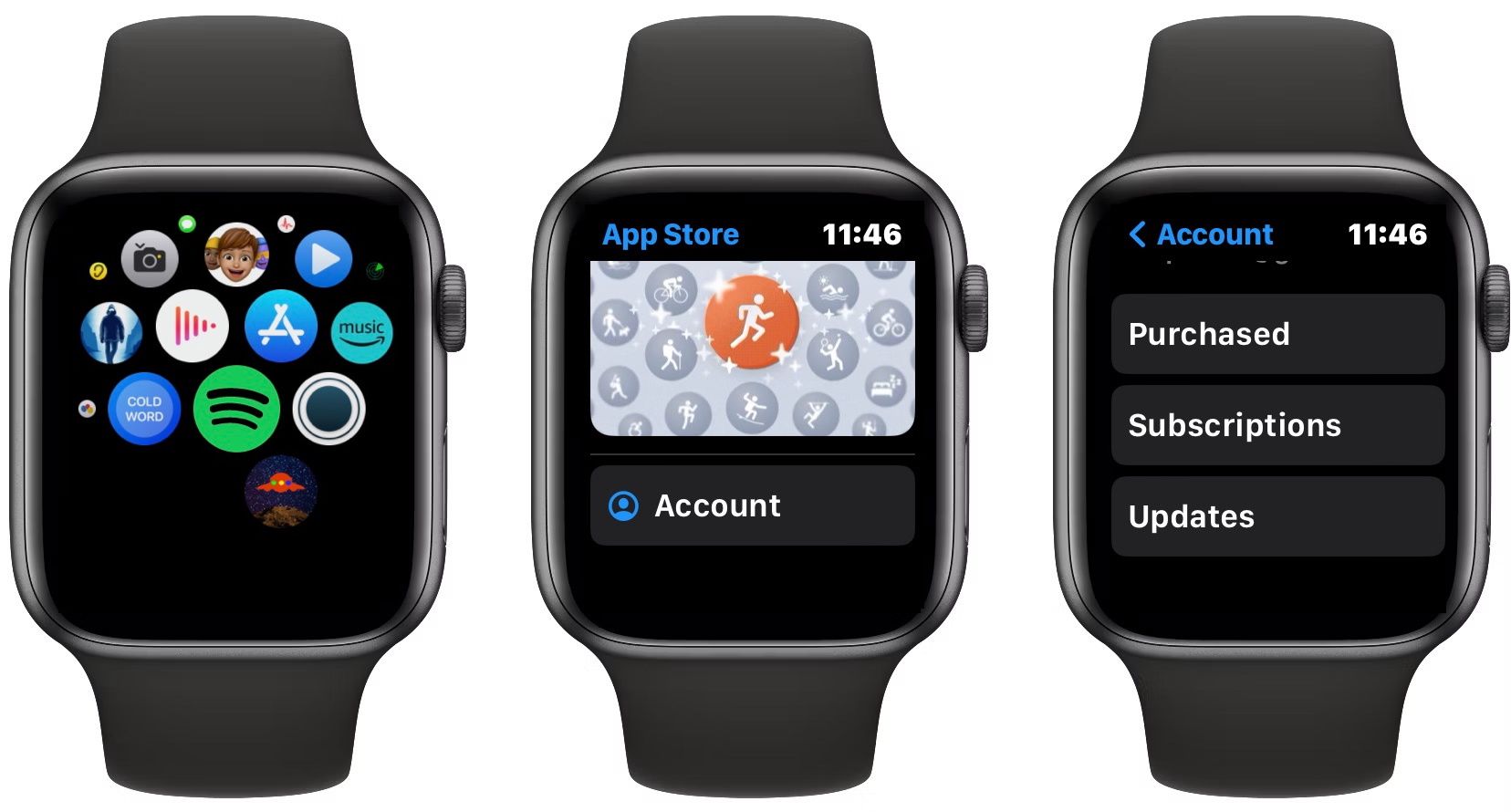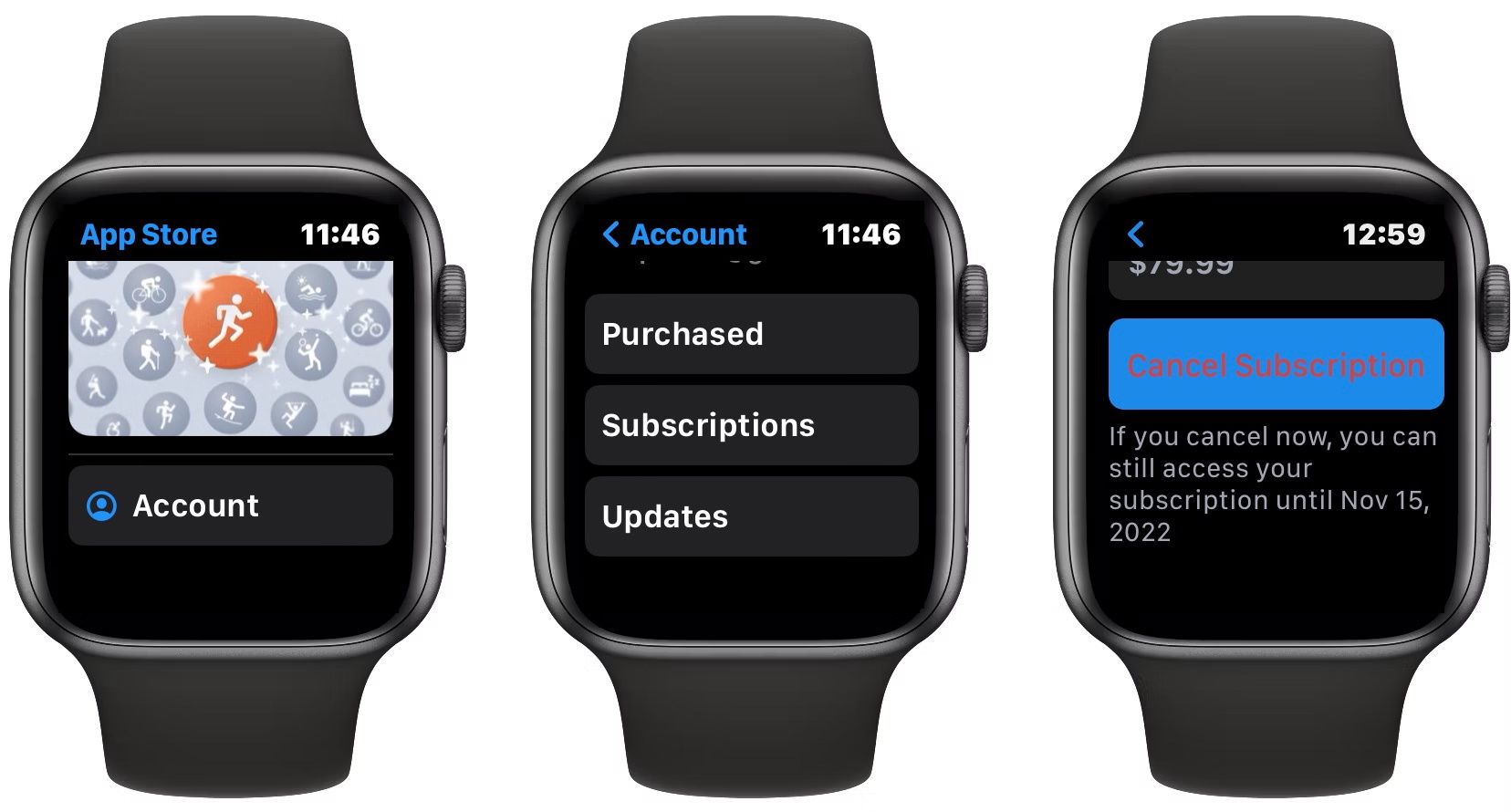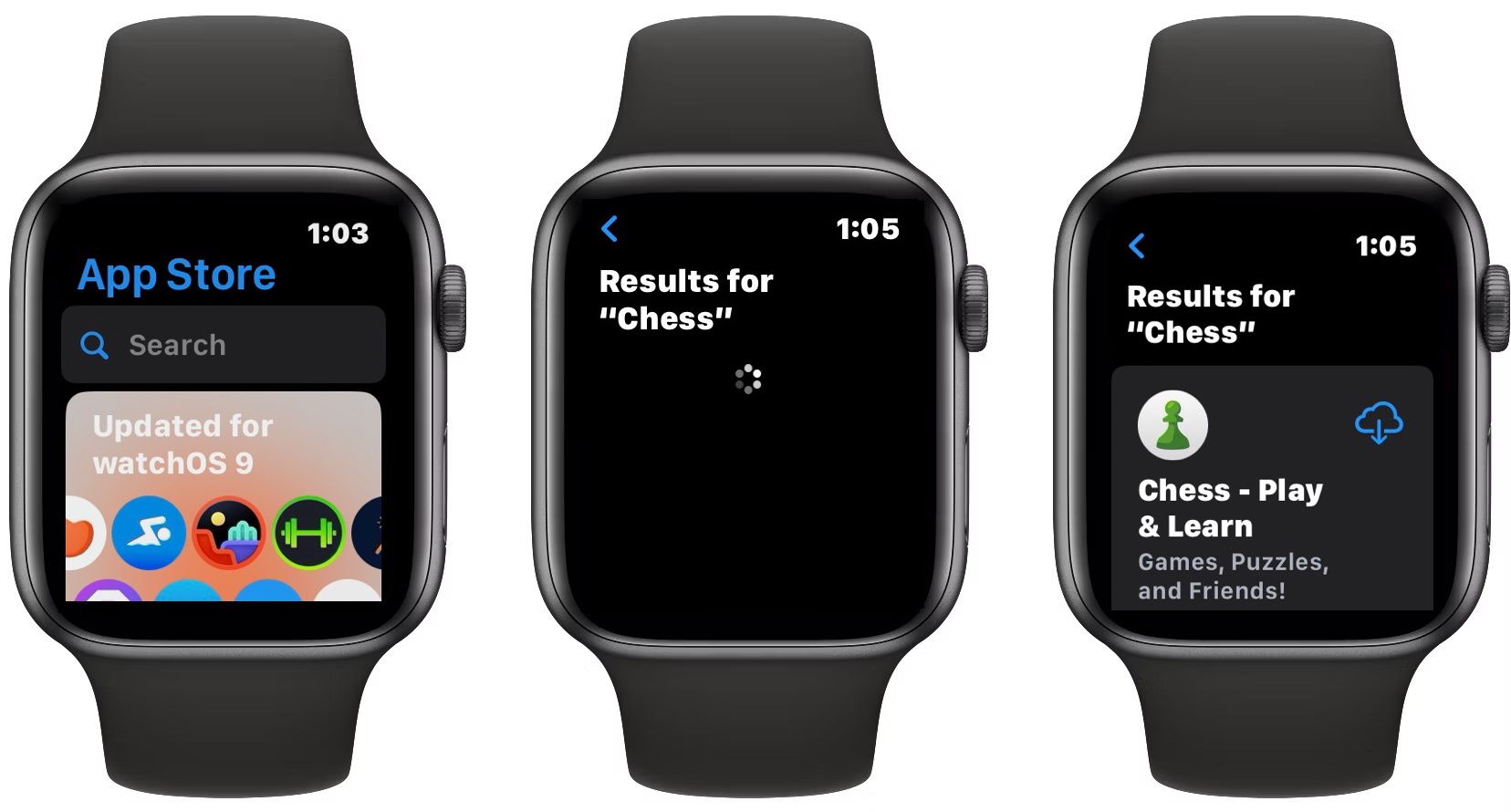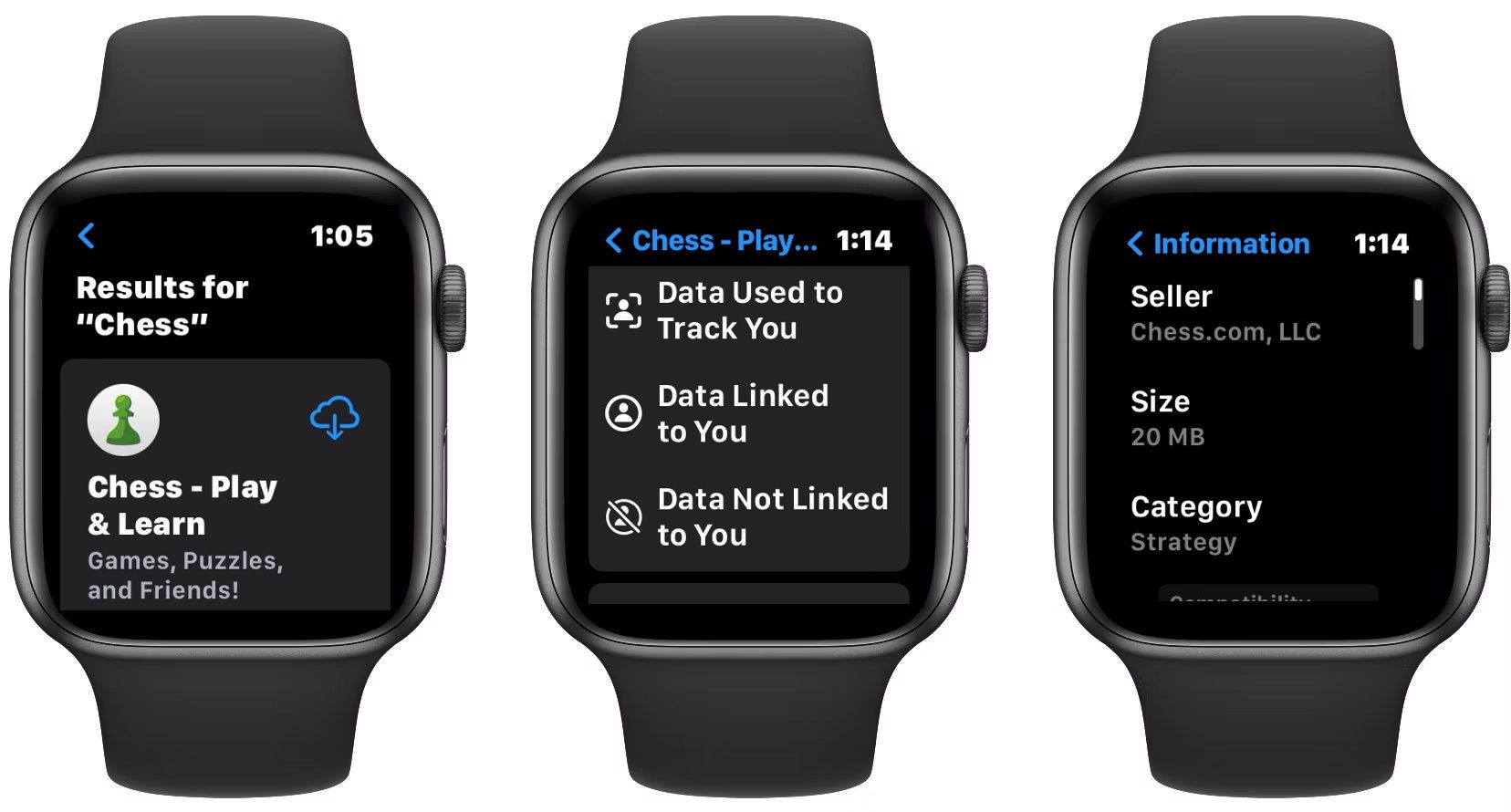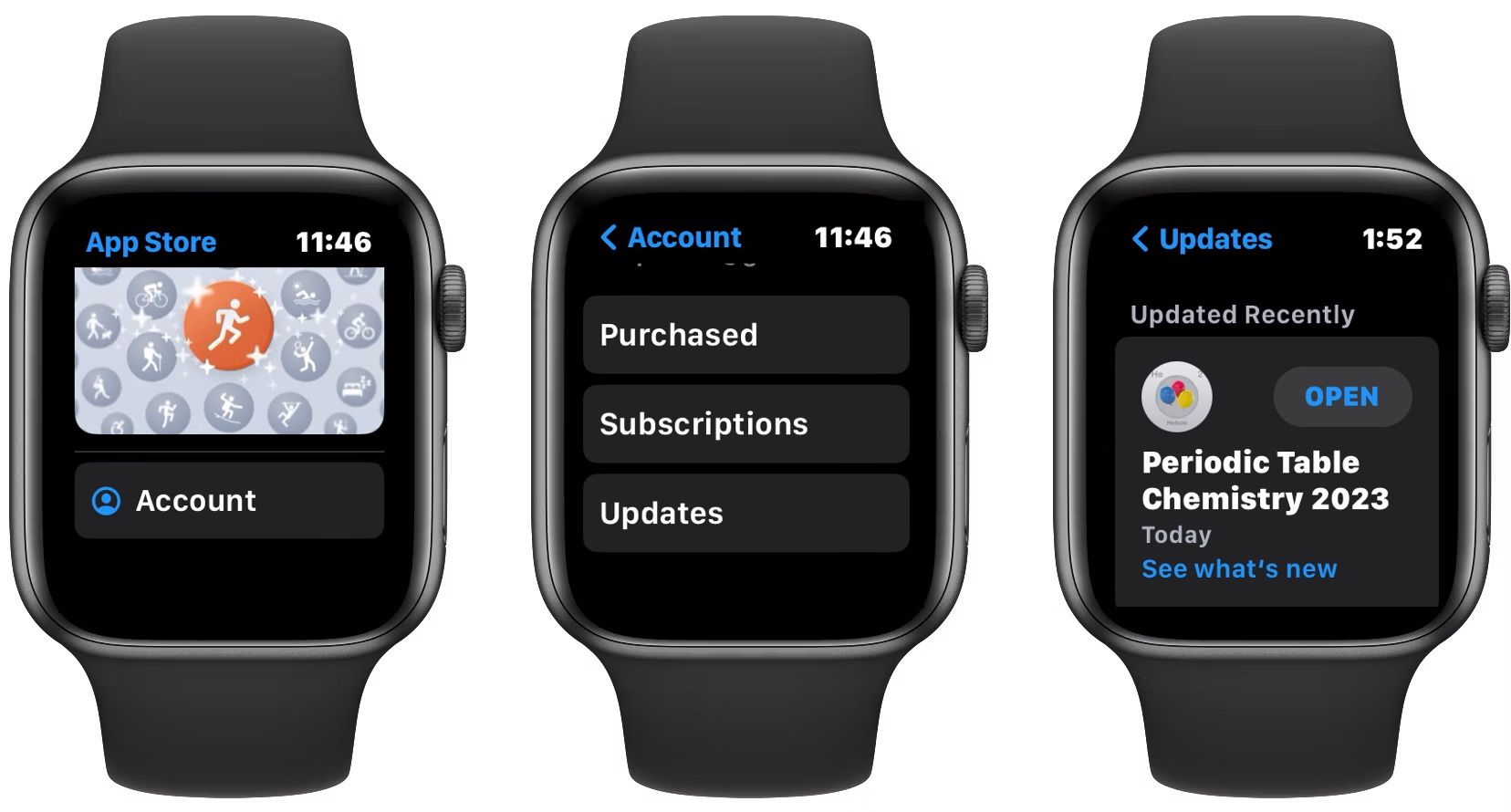Apple Watch đã phát triển rất nhiều trong những năm qua. Giờ đây, có rất nhiều điều bạn có thể thực hiện trên Apple Watch mà không cần chạm vào iPhone.
Một ví dụ tuyệt vời là App Store. Bạn có thể sử dụng App Store trên Apple Watch chỉ bằng một vài thao tác. Đúng là, việc sử dụng App Store trên iPhone của bạn vẫn dễ dàng hơn và cũng có nhiều tính năng hơn.
Tuy nhiên, nếu bạn muốn biết những gì App Store trên Apple Watch của bạn có thể làm, hãy tiếp tục đọc.
1. Kiểm tra ứng dụng đã mua của bạn
Khi bạn mua và tải xuống một ứng dụng, App Store sẽ thêm ứng dụng đó vào danh sách mua hàng của bạn. Sau đó, bạn có thể truy cập danh sách đó để tìm tất cả các ứng dụng bạn đã mua trong trường hợp bạn muốn tải xuống lại. Phần thú vị nhất là bạn có thể truy cập danh sách này mà không cần sử dụng iPhone. Tất cả những gì bạn cần là lấy Apple Watch và làm như sau:
- Nhấn Digital Crown.
- Nhấn vào biểu tượng App Store trên màn hình chính của bạn.
- Cuộn xuống cuối trang và chạm vào Tài khoản.
- Vỗ nhẹ đã mua.
- Lựa chọn Sự thanh toán của tôi.
Và thế là xong. Bạn sẽ thấy danh sách tất cả các ứng dụng bạn đã mua. Ở phía bên phải, ứng dụng sẽ có một nút để Mở nó nếu nó được cài đặt hoặc một biểu tượng để tải lại ứng dụng về Apple Watch của bạn. Bạn cũng có thể nhấn vào ứng dụng để xem thêm thông tin về nó.
Hãy nhớ rằng nếu bạn cài đặt nó trên Apple Watch, thì bạn cũng sẽ cài đặt nó trên iPhone của mình nếu ứng dụng này khả dụng.
2. Quản lý đăng ký của bạn
Dù bạn có tin hay không thì tùy, bạn có thể quản lý các đăng ký của mình mà không cần gì khác ngoài Apple Watch. Đúng là việc kiểm tra và hủy đăng ký của bạn trên iPhone hoặc iPad vẫn dễ dàng hơn nhưng bạn cũng nên biết cách thực hiện trên Apple Watch.
- Nhấn Digital Crown để chuyển đến Màn hình chính của bạn.
- Vỗ nhẹ Cửa hàng ứng dụng.
- Cuộn xuống dưới cùng và chọn Tài khoản.
- Lựa chọn đăng ký.
Bạn sẽ thấy danh sách tất cả các đăng ký đang hoạt động của mình. Nếu bạn muốn hủy đăng ký, tất cả những gì bạn cần làm là nhấn vào đăng ký, cuộn xuống dưới cùng, chọn Hủy đăng kýsau đó xác nhận bạn muốn hủy đăng ký của mình.
Ngoài ra, bạn có thể thay đổi gói của mình với Apple Watch nếu có sẵn các gói đăng ký khác.
3. Cài đặt ứng dụng trực tiếp trên Apple Watch của bạn
Bạn có thể thay đổi cài đặt trên ứng dụng Đồng hồ trên iPhone của mình, vì vậy, mọi ứng dụng bạn tải xuống trên iPhone cũng được cài đặt trên Apple Watch của bạn (bất cứ khi nào ứng dụng Apple Watch khả dụng).
Tuy nhiên, nếu muốn cài đặt ứng dụng trực tiếp trên Apple Watch, bạn có thể sử dụng App Store của Watch để tìm và tải xuống bất kỳ ứng dụng có sẵn nào.
- Nhấn Digital Crown trên Apple Watch của bạn để chuyển đến Màn hình chính.
- Mở Cửa hàng ứng dụng.
- Vỗ nhẹ Tìm kiếm.
- Tìm kiếm ứng dụng bạn muốn cài đặt.
- Chọn ứng dụng bạn muốn từ kết quả tìm kiếm.
- Vỗ nhẹ Lấy.
Apple Watch của bạn sẽ cài đặt ứng dụng và đặt nó trên Màn hình chính của bạn. Sau đó, bạn có thể bắt đầu sử dụng ứng dụng và thậm chí bạn có thể thêm ứng dụng đó vào Apple Watch Dock nếu muốn.
Có rất nhiều ứng dụng tuyệt vời để tải xuống nếu bạn là người dùng Apple Watch mới, vì vậy hãy tìm kiếm xung quanh và tìm các ứng dụng và trò chơi tốt nhất cho bạn.
4. Tận dụng tối đa các đề xuất của App Store
Người dùng mới có thể thấy khó tận dụng tối đa Apple Watch. May mắn thay, có rất nhiều ứng dụng tuyệt vời dành cho người dùng Apple Watch mới sẽ giúp ích cho bạn trong cuộc sống hàng ngày và tất cả những gì bạn cần làm là cài đặt chúng.
Nhưng bạn nên bắt đầu từ đâu? Chà, App Store của Apple Watch liệt kê một số ứng dụng tuyệt vời mà nó cho rằng bạn nên sử dụng.
Từ Apple Watch Starter Kits đến các ứng dụng được cập nhật cho bản cập nhật phần mềm watchOS mới nhất, có một số thứ mà bạn chắc chắn sẽ thấy hữu ích. Sau khi bạn mở App Store trên Apple Watch—như chúng tôi đã chỉ cho bạn trước đây—tất cả những gì bạn cần làm là cuộn xuống để tìm tất cả các đề xuất tốt nhất mà Apple cung cấp.
5. Tìm hiểu mọi thứ về ứng dụng trước khi tải xuống
App Store trên iPhone của bạn thực hiện rất tốt việc cho bạn biết tất cả dữ liệu mà một ứng dụng yêu cầu trước khi bạn tải xuống. Và may mắn thay, Apple Watch của bạn cũng hiển thị cho bạn tất cả thông tin đó trong nháy mắt. Đây là cách:
- Nhấn Digital Crown để chuyển đến Màn hình chính của bạn.
- Mở Cửa hàng ứng dụng.
- Tìm kiếm ứng dụng bạn muốn.
- Nhấn vào ứng dụng để xem thêm thông tin.
- Cuộn xuống bên dưới xếp hạng của ứng dụng để tìm thêm thông tin về ứng dụng.
Có rất nhiều thông tin bạn có thể tìm thấy ở đây, bao gồm dữ liệu mà ứng dụng cần xử lý để hoạt động bình thường và danh sách tất cả các xếp hạng và bài đánh giá mà những người dùng khác đã chia sẻ.
Và nếu muốn xem thêm thông tin về ứng dụng, bạn có thể kéo xuống dưới cùng và chọn Thông tin. Điều này sẽ cho bạn biết mọi thứ bạn cần biết về ứng dụng, chẳng hạn như ai đang bán ứng dụng, ngôn ngữ ứng dụng hỗ trợ và xếp hạng độ tuổi, điều này thật tuyệt nếu bạn muốn mua Apple Watch cho con mình.
6. Cập nhật ứng dụng của bạn theo cách thủ công
Theo mặc định, Apple Watch thỉnh thoảng sẽ tự động cập nhật ứng dụng của bạn. Nhưng nếu bạn không muốn đợi Đồng hồ của mình thực hiện tất cả công việc, bạn có thể tìm danh sách các ứng dụng cần cập nhật và tự cập nhật chúng. Đây là cách:
- Nhấn Digital Crown và chuyển đến Màn hình chính của bạn.
- Nhấn vào biểu tượng Cửa hàng ứng dụng.
- Cuộn xuống dưới cùng và chọn Tài khoản.
- Cuộn xuống một lần nữa và chọn cập nhật.
Tại đây, bạn sẽ thấy danh sách tất cả các ứng dụng đã được cập nhật gần đây và tất cả các ứng dụng có thể được cập nhật. Nếu một ứng dụng có bản cập nhật, bạn có thể chạm vào Cập nhật bên cạnh tên của ứng dụng. Và nếu bạn có nhiều ứng dụng, bạn có thể chạm vào Cập nhật tất cả.
Làm chủ App Store trên Apple Watch của bạn
Không còn nghi ngờ gì nữa, việc xử lý App Store nhanh hơn và dễ dàng hơn trên iPhone hoặc iPad của bạn. Như đã nói, đôi khi biết cách sử dụng App Store trên Apple Watch của bạn có thể hữu ích. Đây chỉ là đỉnh của tảng băng trôi; có nhiều mẹo bạn có thể thử để tận dụng tối đa Apple Watch của mình.